Dieser Artikel bietet Antworten auf Fragen zu den am häufigsten auftretenden Druckproblemen. Diese Probleme betreffen den Unterschied zwischen einer Seite und einem Blatt Papier in Publisher, die Unterschiede zwischen dem Drucken von mehreren Seiten oder mehreren Kopien auf einem Blatt Papier und das Ausrichten von Seiten auf einem Blatt Papier.
Worüber möchten Sie mehr wissen?
Informationen zum Unterschied zwischen Seiten, Papierformaten und Kopien
In Publisher bezieht sich der Begriff Seitenformat auf den Bereich Ihrer Publikation. Mit Papierformat oder "Blattformat" ist die Größe des zum Drucken verwendeten Papiers gemeint. Dies bedeutet, dass Sie mehrere Seiten oder mehrere Kopien einer einzelnen Seite auf einem Blatt Papier drucken können. Die folgende Abbildung zeigt mehrere unterschiedliche Seiten, die auf einem Blatt Papier gedruckt wurden.
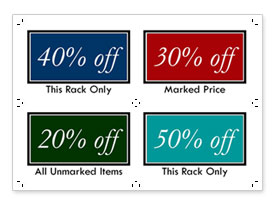
Drucken von mehreren Seiten pro Blatt
Wenn Ihre Publikation mehrere Seiten umfasst, können Sie diese auf jeweils einem Blatt Papier drucken:
Hinweis: Diese Option ist nur verfügbar, wenn das Seitenformat der Publikation klein genug ist, damit mehr als eine Seite auf ein einziges Blatt Papier passt.
-
Klicken Sie auf Datei > Drucken.
-
Klicken Sie unter Einstellungen auf Eine Seite pro Blatt, und wählen Sie dann Mehrere Seiten pro Blatt in der Liste aus.
-
Klicken Sie auf Drucken.
Tipp: Drucken Sie eine Testseite auf einem Blatt einfachem Papier, um sich zu vergewissern, dass die Publikation wie erwartet gedruckt wird, bevor Sie sie auf dem Produkt eines bestimmten Herstellers oder auf teurerem Papier drucken.
Drucken von mehreren Kopien pro Blatt
Einmal angenommen, Sie haben eine Publikation mit Visitenkarten. Wenn Sie nun Mehrere Kopien pro Blatt auswählen, können Sie zehn Kopien der gleichen Visitenkarte auf einem Blatt Papier drucken.
-
Öffnen Sie die Publikation, die Sie drucken möchten, beispielsweise eine Publikation mit Etiketten.
-
Klicken Sie auf Datei > Drucken.
-
Klicken Sie unter Einstellungen auf Eine Seite pro Blatt, und wählen Sie dann Mehrere Kopien pro Blatt in der Liste aus.
-
Wählen Sie die Anzahl der Kopien im Feld Kopien jeder Seite aus.
Tipp: Wenn der Ausdruck auf dem Produkt eines bestimmten Herstellers erfolgen soll, beispielsweise auf einem Blatt mit Etiketten, testen Sie die Druckausgabe auf einem einfachen Blatt Papier, um sicherzustellen, dass Ihre Publikation ordnungsgemäß für das Produkt ausgerichtet ist.
Mehr auf einem Blatt unterbringen
Wenn Sie nicht versuchen, Ihre Druckausgabe an das Produkt eines bestimmten Herstellers anzupassen, können Sie möglicherweise die Anzahl der Kopien Ihrer Publikation, die auf ein einziges Blatt Papier passen, erhöhen oder verringern, indem Sie die Seitenränder und den oberen Rand sowie die horizontalen und vertikalen Abstände anpassen.
Zum Ändern der Seitenränder und der horizontalen und vertikalen Abstände gehen Sie folgendermaßen vor:
-
Klicken Sie auf Datei > Drucken.
-
Klicken Sie unter Einstellungen auf Eine Seite pro Blatt, und wählen Sie dann Mehrere Kopien pro Blatt in der Liste aus.
-
Klicken Sie auf Layoutoptionen, und passen Sie dann die Ränder und Abstände an.
Papierformate
Sie können auch die Anzahl der Kopien ändern, die auf jeder Seite gedruckt werden, indem Sie ein anderes Papierformat oder Blatt verwenden. Zum Drucken von mehreren Kopien auf einem Blatt Papier muss die Seitengröße der Publikation kleiner als das eigentliche Papierformat sein. Wenn Sie beispielsweise zwei Kopien einer Seite auf jedem Blatt Papier drucken möchten, darf die Seitengröße nicht mehr als die Hälfte der Blattgröße betragen.
Zum Ändern des Papierformats, auf dem gedruckt werden soll, gehen Sie folgendermaßen vor:
-
Klicken Sie auf Datei > Drucken.
-
Wählen Sie unter Einstellungen das gewünschte Papierformat aus.
-
Klicken Sie auf Eine Seite pro Blatt, und wählen Sie dann Mehrere Kopien pro Blatt in der Liste aus.
-
Wählen Sie die Anzahl der Kopien im Feld Kopien jeder Seite aus.
Hinweis: Wenn Ihr Drucker benutzerdefinierte Papierformate unterstützt, können Sie dieses Papierformat festlegen, nachdem Sie auf Druckereigenschaften geklickt haben. Individuelle Anweisungen zum Hinzufügen von benutzerdefinierten Papierformaten finden Sie im Handbuch zu Ihrem Drucker.
Ausrichten der Publikation
Wenn Sie Ihre Publikationen auf einem Blatt Papier oder auf dem Produkt eines bestimmten Herstellers drucken, wie Etiketten oder Visitenkarten, können Sie die Publikation so ausrichten, dass sie exakt nach Ihren Wünschen gedruckt wird.
Um die Ausrichtung einer Publikation an das Produkt eines bestimmten Herstellers zu vereinfachen, aktivieren Sie Zuschnittsmarken. Sie können die Zuschnittmarken deaktivieren, nachdem Sie Ihre Publikation auf einem Blatt Papier ausgerichtet haben. Weitere Informationen zu Zuschneidemarken finden Sie unter Hinzufügen und Drucken von Zuschneidemarken in Publisher.
Durch das Anpassen der Druckoptionen in den Druckereinstellungen können Sie angeben, wo Ihre Publikation auf einem Blatt Papier ausgegeben wird. So können Sie beispielsweise erzwingen, dass der Druck der Publikation 2,54 cm vom Rand des Blatt Papiers beginnt, indem Sie den Wert von Oberer Rand auf 2,54 festlegen.
Sie können auch die Abstände zwischen Kopien oder Seiten der Publikation erhöhen, indem Sie die Werte für Horizontaler Abstand und Vertikaler Abstand erhöhen, sodass die Druckausgabe besser auf das Blatt Papier passt.
Anpassen der Druckoptionen zum Auswählen der Position
-
Erstellen oder öffnen Sie eine Publikation, deren Papierformat kleiner als die Papiergröße ist, auf der Sie drucken möchten, beispielsweise eine Visitenkarte.
-
Klicken Sie auf Datei > Drucken.
-
Klicken Sie unter Einstellungen auf Eine Seite pro Blatt, und wählen Sie dann Mehrere Kopien pro Blatt in der Liste aus.
Geben Sie im Feld Kopien jeder Seite die Anzahl Kopien ein, die auf einem Blatt gedruckt werden sollen (auch wenn es nur eine ist).
-
Klicken Sie auf Layoutoptionen, und geben Sie die Zeile und die Spalte ein, mit der der Druck auf der Seite beginnen soll.
-
Ändern Sie die Maßeinheiten für Seitenrand, Oberer Rand, Horizontaler Abstand und Vertikaler Abstand, damit im Vorschaufenster die Positionierung und die Anzahl der gewünschten Kopien angezeigt wird.
Tipp: Wenn Sie auf dem Produkt eines bestimmten Herstellers drucken möchten, versuchen Sie zunächst, auf einer leeren Seite zu drucken, um sicherzustellen, dass Ihre Publikation auf dem gewünschten Produkt gedruckt wird.










